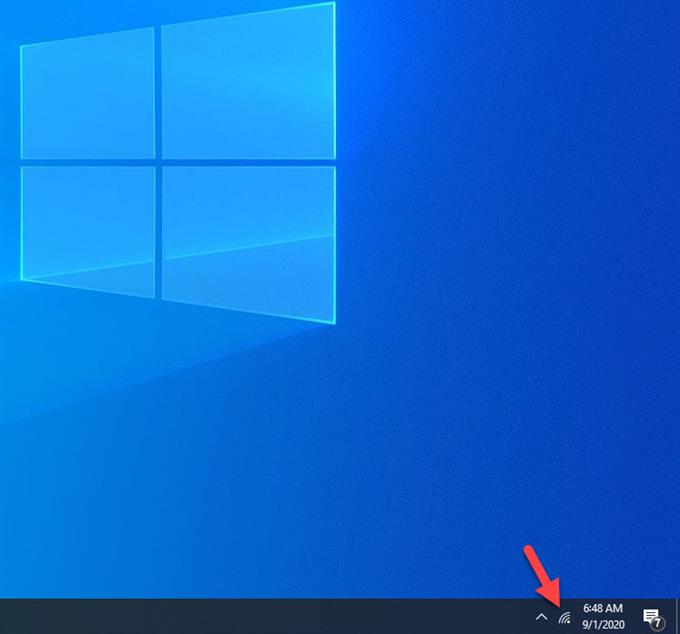Warframe 네트워크 응답 없음 오류는 일반적으로 Windows 120 컴퓨터에서 게임을 할 때 발생합니다. 이는 네트워크 연결 문제로 인해 게임이 서버와 통신 할 수 없음을 의미합니다. 이 문제를 해결하려면 일련의 문제 해결 단계를 수행해야합니다.
Warframe은 2013 년에 처음 출시 된 3 인칭 슈팅 게임으로 인기있는 무료 액션 롤 플레잉 게임입니다. Windows, PlayStation 4, Xbox One, Nintendo Switch, PlayStation 5, Xbox Series X 등 다양한 플랫폼에서 사용할 수 있습니다. 매일 약 10 만 명이 게임을하는 Steam에서 가장 많이 플레이 한 10 대 타이틀 중 하나입니다.
Warframe을 플레이 할 때 “네트워크가 응답하지 않음”오류가 발생 함
이 게임을 할 때 발생할 수있는 문제 중 하나는 네트워크가 응답하지 않는 오류가 발생하는 경우입니다. 이 문제를 해결하기 위해 수행해야하는 작업은 다음과 같습니다.
먼저해야 할 일:
- 컴퓨터와 모뎀 / 라우터를 다시 시작합니다.
- 게임이 방화벽이나 바이러스 백신 소프트웨어에 의해 차단되지 않았는지 확인하십시오.
- 무선 연결 대신 유선 연결을 사용해보십시오.
방법 1: 인터넷 연결 확인
가장 먼저해야 할 일은 인터넷 연결로 인해 문제가 발생했는지 확인하는 것입니다. 이를 위해 https://www.speedtest.net/과 같은 웹 사이트에서 속도 테스트를 수행 할 수 있습니다. 테스트를 실행할 때 ping, 다운로드 및 업로드 결과를 기록해야합니다. 핑이 너무 높거나 (100ms 이상) 다운로드 및 업로드 속도가 너무 느린 경우이 문제가 발생하는 이유 일 수 있습니다. 이 문제를 해결하려면 네트워크에서 다른 장치를 제거하고 진행중인 다운로드를 중지하십시오. 문제가 지속되면 ISP에 문의해야합니다.
방법 2: 컴퓨터에서 IPv6을 사용하지 않도록 설정하여 네트워크 응답 없음 오류 수정
이 문제의 일반적인 원인 중 하나는 사용중인 컴퓨터에서 IPv6가 활성화 된 경우입니다. 이것을 비활성화하고 문제가 계속 발생하는지 확인하십시오.
소요 시간: 10 분.
IPv6 끄기
- 네트워크 또는 Wi-Fi 아이콘을 마우스 오른쪽 버튼으로 클릭합니다 (유선 또는 무선 연결을 사용하는지 여부에 따라 다름).
화면 오른쪽 하단에서 찾을 수 있습니다.
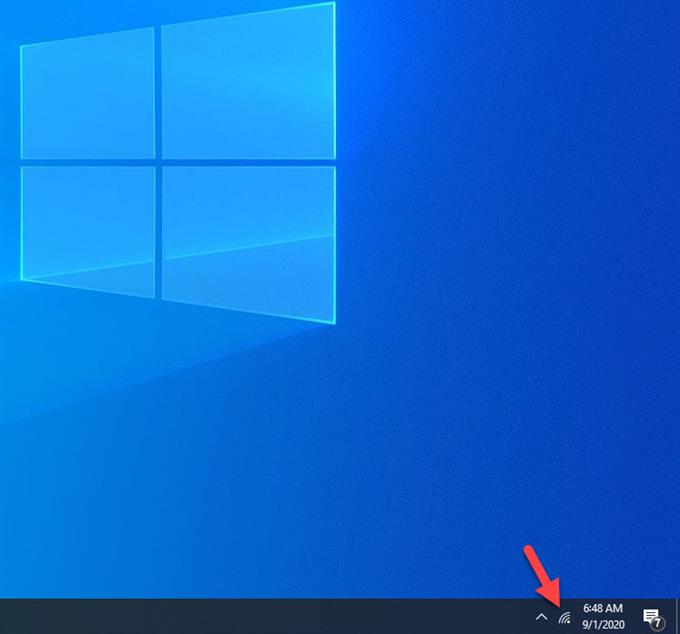
- 네트워크 및 인터넷 설정 열기를 클릭합니다.
그러면 네트워크 및 인터넷 설정 창이 열립니다.

- 어댑터 옵션 변경을 클릭하십시오.
고급 네트워크 설정 옵션에서 찾을 수 있습니다.

- 활성 네트워크 어댑터 (이더넷 또는 Wi-Fi)를 마우스 오른쪽 버튼으로 클릭 한 다음 속성을 클릭합니다.
연결 속성 창이 열립니다.

- 인터넷 프로토콜 버전 6 (TCP / IPv6) 확인란을 선택 취소합니다.
이것은 IPv6 프로토콜을 비활성화합니다.

- 확인 버튼을 클릭하십시오.
이렇게하면 변경 사항이 저장됩니다.

컴퓨터를 다시 시작한 다음 문제가 계속 발생하는지 확인하십시오.
위에 나열된 단계를 수행하면 Warframe 네트워크가 응답하지 않는 오류를 성공적으로 수정합니다.
더 많은 문제 해결 비디오를 보려면 androidhow Youtube 채널을 방문하십시오.